vivo 携帯電話で画面を分割する方法 詳細説明: vivo 携帯電話での分割画面チュートリアルの紹介
php エディタ Xiaoxin は、vivo 携帯電話の分割画面機能の使用方法を詳しく紹介します。画面分割機能により、同じ画面上で 2 つのアプリケーションを同時に実行できるため、作業効率と利便性が向上します。この記事では、この実用的な機能を簡単にマスターできるように、vivo 携帯電話で分割画面操作を実行する方法を段階的に説明します。
テレビシリーズを見ているときに友達とチャットしたいが、アプリケーションを切り替えたりするのは面倒なときは、携帯電話の画面分割機能を使用できます。 Vivo Phoneで画面を分割するにはどうすればよいですか?多くの友人がとても興味を持っていると思います。Li Jinjin が以下にすべての人のために詳細なチュートリアルをまとめました。友人に電話して見てください。
vivo 携帯電話分割画面チュートリアルの紹介
1. [設定]-[ショートカットとアシスタンス]-[分割画面マルチタスク]-[手動分割画面] をクリックし、[3 本指で上にスライドして分割画面] をオンにします。
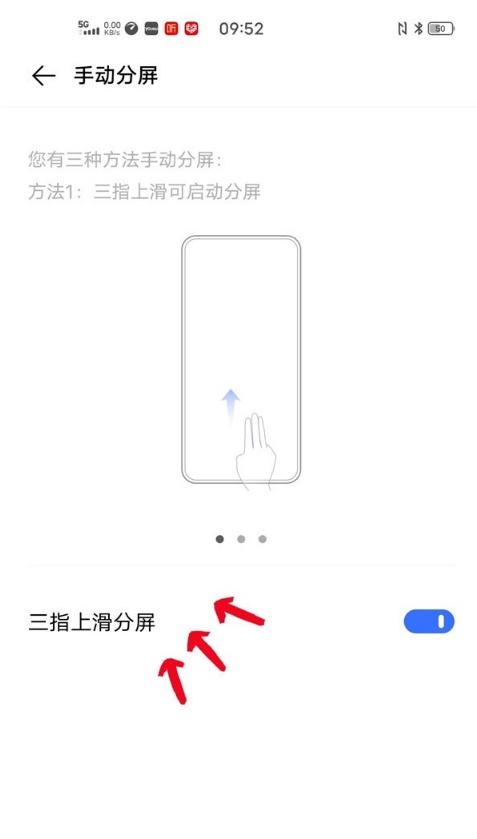
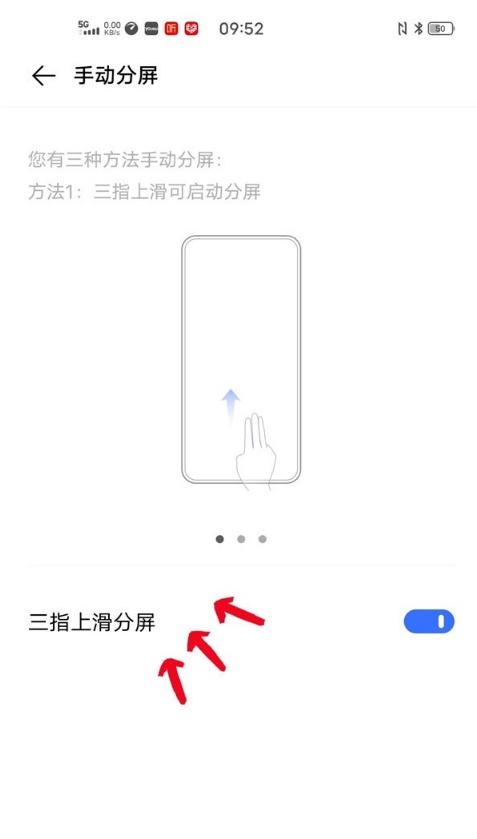
#2. 分割画面を必要とするアプリケーション インターフェイスを 3 本指で上にスワイプして分割画面を有効にし、2 番目のアプリケーションをクリックします。
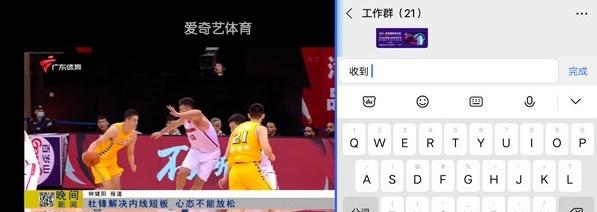
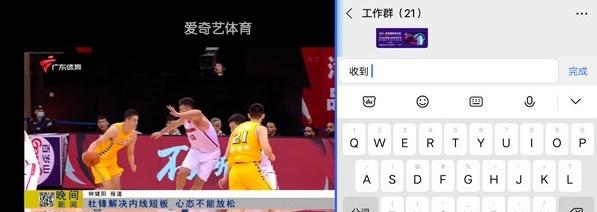
#電話画面を下にスクロールして、ショートカット センターにある [画面分割] ボタンを見つけ、クリックしてオンにすることもできます。
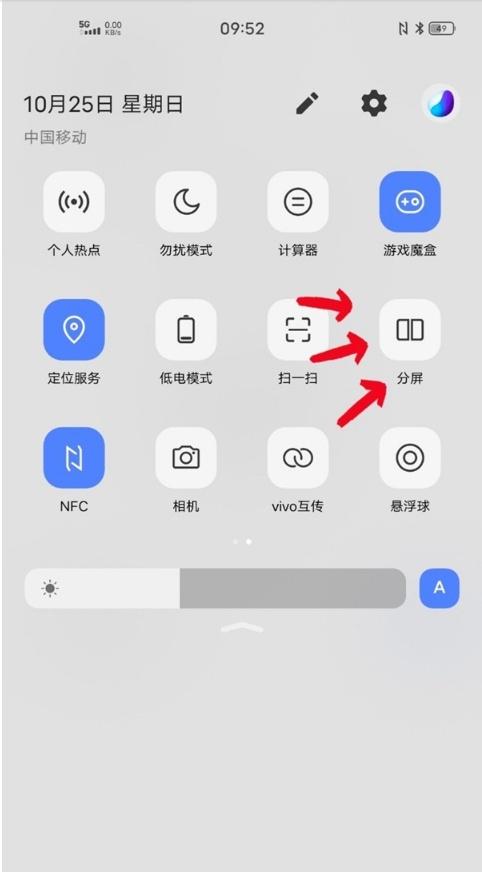
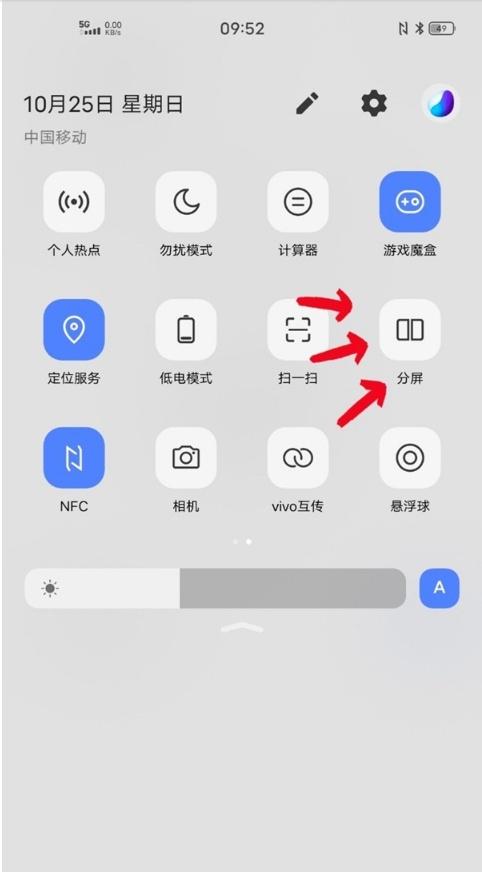
または、マルチタスク インターフェイスの右上隅にあるリスト アイコンをクリックし、[画面分割] ボタンをクリックして開きます。
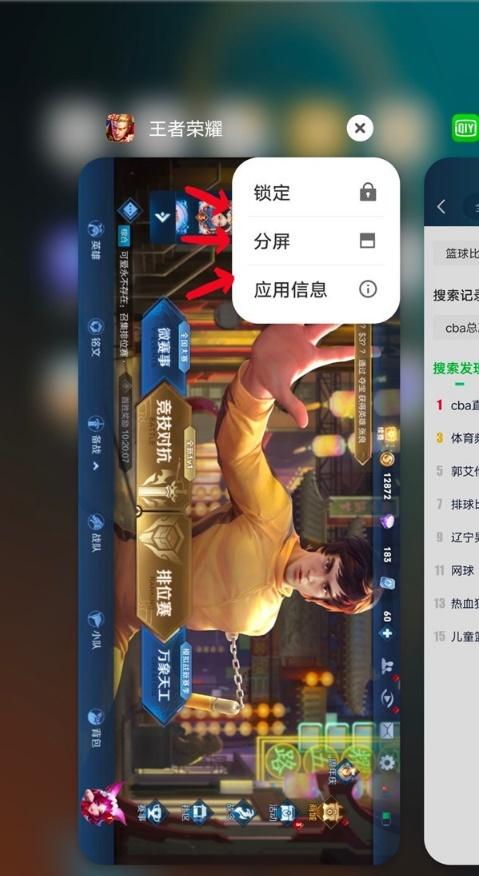
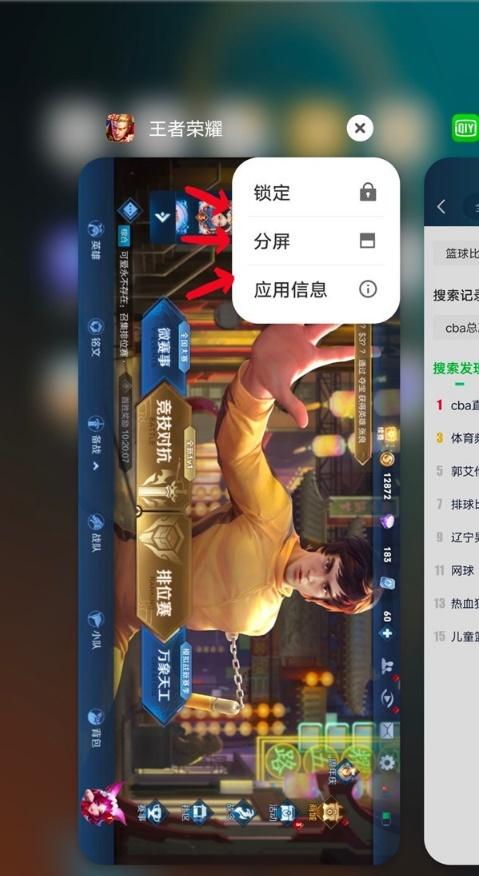
以上がvivo 携帯電話で画面を分割する方法 詳細説明: vivo 携帯電話での分割画面チュートリアルの紹介の詳細内容です。詳細については、PHP 中国語 Web サイトの他の関連記事を参照してください。

ホットAIツール

Undresser.AI Undress
リアルなヌード写真を作成する AI 搭載アプリ

AI Clothes Remover
写真から衣服を削除するオンライン AI ツール。

Undress AI Tool
脱衣画像を無料で

Clothoff.io
AI衣類リムーバー

AI Hentai Generator
AIヘンタイを無料で生成します。

人気の記事

ホットツール

メモ帳++7.3.1
使いやすく無料のコードエディター

SublimeText3 中国語版
中国語版、とても使いやすい

ゼンドスタジオ 13.0.1
強力な PHP 統合開発環境

ドリームウィーバー CS6
ビジュアル Web 開発ツール

SublimeText3 Mac版
神レベルのコード編集ソフト(SublimeText3)

ホットトピック
 7514
7514
 15
15
 1378
1378
 52
52
 79
79
 11
11
 19
19
 64
64
 Oppo Phoneで画面を分割する方法
Mar 30, 2024 pm 02:41 PM
Oppo Phoneで画面を分割する方法
Mar 30, 2024 pm 02:41 PM
1. 電話画面の下部にある仮想ナビゲーション キーにある四角形のマルチファンクション キーをクリックします。 2. バックグラウンドアプリケーションカードを入力した後、画面を分割する必要があるアプリケーションカードを選択し、下にドラッグします。 3. カード右上の[画面分割]をクリックします。 4. 次のページに入ったら、画面下部の小さなボックスをクリックして、分割画面を必要とする別のアプリケーションを開くことができます。 5. 中央のスライダーをドラッグして分割画面アプリケーションのページ サイズを調整するか、スライダーを画面上部にドラッグして分割画面を終了します。
 Vivo 携帯電話の入力方法の設定
Apr 20, 2024 pm 05:40 PM
Vivo 携帯電話の入力方法の設定
Apr 20, 2024 pm 05:40 PM
Vivo 電話で入力方法を中国語に設定するには、次の方法が使用されます。電話の設定を入力し、[詳細設定] オプションをクリックして、[言語] オプションをクリックします。言語オプションで「簡体字中国語」ボタンを見つけてクリックします。電話設定に移動し、「詳細設定」オプションをクリックして、「入力方法」オプションをクリックします。入力方法のオプションで、「vivo 入力方法」を見つけてクリックします。 vivo 入力方式の設定ページで、「簡体字中国語」ボタンを選択し、他のオプションを削除します。電話設定に移動し、「詳細設定」オプションをクリックして、「言語」オプションをクリックします。言語オプションで「繁体字中国語」ボタンを見つけてクリックします。 4. 電話設定を入力し、[詳細設定] オプションをクリックして、[多言語環境] オプションをクリックします。多言語オプションで
 電話機を工場出荷時の設定に戻すためのパスワードは何ですか?
Apr 14, 2024 pm 01:04 PM
電話機を工場出荷時の設定に戻すためのパスワードは何ですか?
Apr 14, 2024 pm 01:04 PM
Xiaomi 電話を工場出荷時の設定に復元するためのパスワードは何ですか? ありがとうございます 1. Xiaomi 電話を工場出荷時の設定に復元するためのパスワードは、Xiaomi アカウントのログイン パスワードです。工場出荷時の設定を復元するためのチュートリアルは次のとおりです。 まず、以下に示すように、電話画面でアイコンを見つけて開きます。設定インターフェイスに入ったら、以下に示すように選択します。 2. 一般的に、Xiaomi 携帯電話を工場出荷時の設定に復元するためのパスワードは、ほとんどが 00000、つまり 5 つの初期パスワードです。ただし、ほとんどの Xiaomi 携帯電話にはパスワードが設定されていないため、工場出荷時の設定を復元するときに電話パスワードの検証は必要ありません。 3. 一般的に、Xiaomi 携帯電話を工場出荷時の設定に復元するためのパスワードは 00000、つまり 5 つの初期パスワードです。ただし、ほとんどの Xiaomi 携帯電話にはパスワードが設定されていないため、工場出荷時の設定を復元するときに電話パスワードの検証は必要ありません。 4. こんにちは!そうでない場合
 Vivo Phone で着信転送を設定する簡単な手順
Mar 26, 2024 pm 01:41 PM
Vivo Phone で着信転送を設定する簡単な手順
Mar 26, 2024 pm 01:41 PM
1. まずダイヤルボタンをクリックします。 2. **21* に転送する電話番号を入力し、最後に # を付けます。 3. クリックして電話をかけます。
 生体内携帯電話のシステムバージョンを更新する詳細な方法
Apr 19, 2024 pm 02:49 PM
生体内携帯電話のシステムバージョンを更新する詳細な方法
Apr 19, 2024 pm 02:49 PM
1. Vivo Phone のデスクトップを開き、[設定] を見つけてクリックして開きます。 2. クリックして[システムアップグレード]に入ります。 3. 電話機がアップデートを確認した後、[今すぐインストール] をクリックして新しいシステムをインストールし、アップグレードします。
 Vivo Phone で通話履歴を削除する詳細な手順
Mar 26, 2024 pm 06:21 PM
Vivo Phone で通話履歴を削除する詳細な手順
Mar 26, 2024 pm 06:21 PM
1. 携帯電話のデスクトップでダイヤル アイコンをクリックして開き、削除する必要がある通話履歴を見つけます。 2. 通話履歴を左にスワイプし、[削除]をクリックして通話履歴を削除します。
 メモは電話機のどのフォルダにありますか?
May 02, 2024 am 08:07 AM
メモは電話機のどのフォルダにありますか?
May 02, 2024 am 08:07 AM
Xiaomi ノートの内容は電話機のどのフォルダに保存されますか? 以前に編集したすべてのメモを txt 形式でエクスポートし、電話機の USB フラッシュ ドライブのノート フォルダに保存できます。携帯電話に保存されている Xiaomi Notes の内容はどのフォルダーですか?親愛なる、メモは miui ディレクトリのメモに保存されます。間違ったパスワードを入力した場合は、Xiaomi アカウントでロックを解除してみてください。デフォルトでは、電話機に保存され、ディレクトリは MIUInotes にエクスポートされます。エクスポートされたテキストは Xiaomi Cloud に自動的に同期されることが最善です。こんにちは、それは電話のメモリに保存されており、SD カードにエクスポートした場合は、特定の場所を表示できません。MIUI ノートにあります。 WeChat WPS メモはどのファイルに保存されますか?
 生体内携帯電話で着信音を設定するための具体的な手順
Mar 23, 2024 pm 05:10 PM
生体内携帯電話で着信音を設定するための具体的な手順
Mar 23, 2024 pm 05:10 PM
1. まず、vivo Phone のデスクトップを開き、[設定] をクリックします。 2. [サウンド]をクリックします。 3. 下にスクロールして [電話着信音] をクリックします。 4. 次に、[システム着信音] で着信音をクリックして確認し、着信音を設定します。また、[カスタマイズされた着信音] をクリックして、好みの着信音を選択することもできます。




